Visserligen är de urtavlor som Google inkluderar med Pixel Watch några av våra favoriter. De är enkla och okomplicerade samtidigt som de erbjuder massor av anpassning tack vare de olika komplikationerna som kan användas. Men du kanske letar efter något som har lite mer "flair", och det är därför du kanske vill kolla in hur du använder Facer-urtavlor på Pixel Watch.
Vad är Facer?

Medan Play Store är fylld med olika urtavlor från tredje part som är kompatibla med Pixel Watch och den bästa Wear OS smartklockor, Facer har en stor fördel. Bara genom att ladda ner appen får du direkt tillgång till mer än 300 000 olika urtavlor.
Facer har funnits i flera år vid det här laget, och vid ett tillfälle var det till och med förinstallerat på Fossil Gen 5 och Gen 5E. Företaget samarbetar med ett gäng olika märken inklusive U.S. Air Force, Tetris, Star Trek, NASA och många fler. Men själva communityn består av mer än 20 000 olika designers, och det kan till och med inkludera dig.
Tack vare Facer Creator-verktyg, kan du bygga och skapa dina egna anpassade urtavlor för användning på Pixel Watch. Och om du vill dela designen med communityn gör Facer det enkelt att göra det. Men i de flesta fall kommer du sannolikt att hitta något bra direkt från Facer-appen.
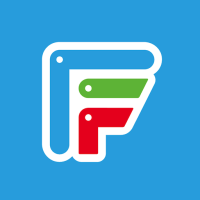
Facer urtavlor
Hitta en ny urtavla att använda med din Pixel Watch eller en annan Wear OS-smartklocka. Facer erbjuder mer än 300 000 olika urtavlor och att få allt konfigurerat kan inte vara enklare.
Ladda ner från: Google Play
Så här använder du Facer-urtavlor på din Pixel Watch
Innan du kan komma igång måste du ladda ner och installera Facer-appen på både din smartphone och Pixel Watch. Detta görs automatiskt när du installerar appen från Play Butiks lista, så du borde inte behöva ladda ner den direkt från din Pixel Watch.
1. Öppna Pixel Watch app på din anslutna smartphone.
2. Knacka Urtavlor.
3. Tryck på + Lägg till nytt knapp.
4. Rulla ned och välj Facer.
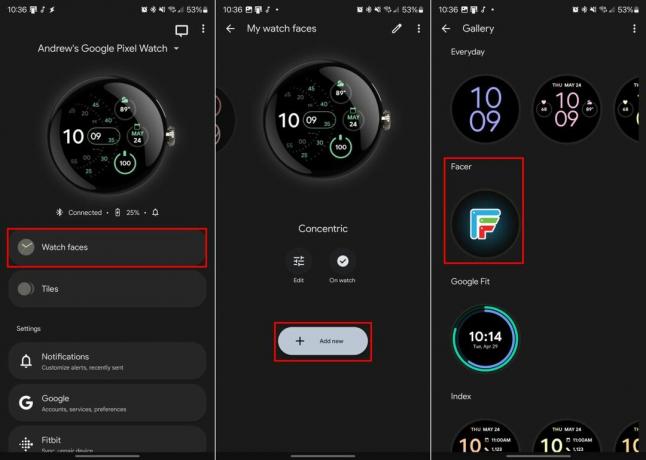
5. Knacka Lägg till.
6. Gå tillbaka till Urtavlor skärm.
7. Svep tills Facer är markerat.
8. Tryck på Använd på klockan knapp.
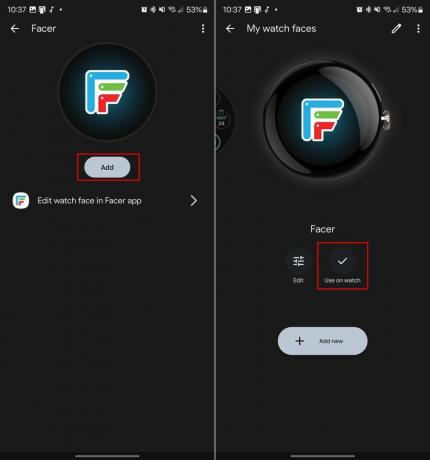
9. Öppna Facer app på din telefon.
10. Leta upp och öppna listan för urtavlan som du vill använda.
11. Tryck på knappen märkt Tryck för att synkronisera ansikte.
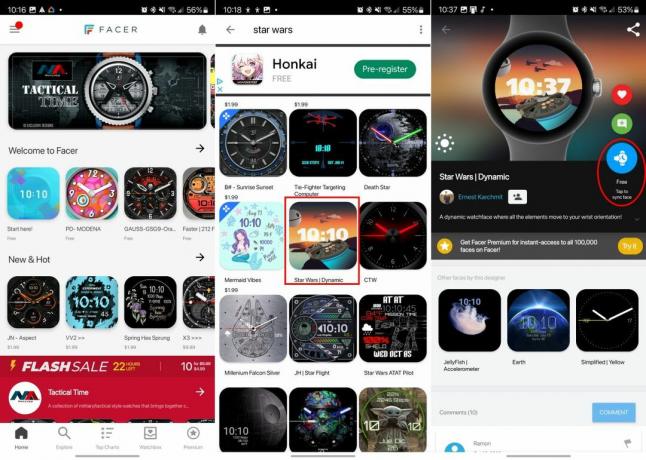
Och det borde vara det! Efter en stund bör du se den valda urtavlan visas på din Pixel Watch. Facer-appen låter dig också spara urtavlor, vilket gör dem lättillgängliga även om du byter telefon eller skaffar en ny smartklocka.

Piffa upp din Pixel Watch
Som vi nämnde tidigare är de medföljande urtavlarna ganska bra som de är med Pixel Watch. Men det är också trevligt att veta att du har tillgång till en "one-stop shop" fylld med en massa olika alternativ. Och även om det finns några urtavlor som du måste betala för, finns det fortfarande en hel del gratisalternativ att välja mellan.

Google Pixel Watch
Elegans när den är som bäst
Pixel Watch kanske inte kan hålla jämna steg med Galaxy Watch 5 när det gäller batteritid, men den kompenserar för det med snabbhet och en elegant design.
